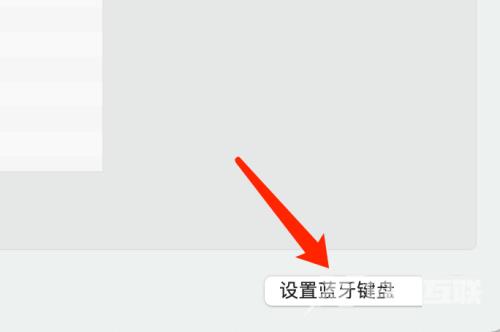小伙伴们知道Mac系统如何设置蓝牙键盘吗?今天自由互联小编就来讲解Mac系统设置蓝牙键盘的方法,感兴趣的快跟自由互联小编一起来看看吧,希望能够帮助到大家。 第一步:在系统菜
小伙伴们知道Mac系统如何设置蓝牙键盘吗?今天自由互联小编就来讲解Mac系统设置蓝牙键盘的方法,感兴趣的快跟自由互联小编一起来看看吧,希望能够帮助到大家。
第一步:在系统菜单栏中,点击系统偏好设置。
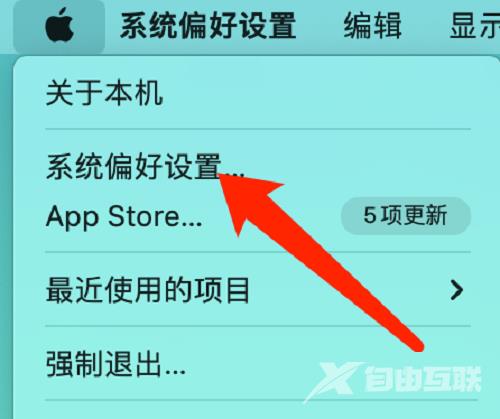
第二步:在系统偏好设置下,点击键盘。
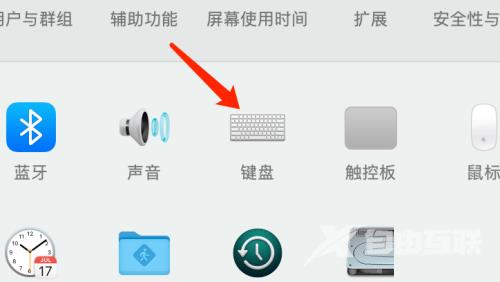
第三步:在页面右下角,点击蓝牙键盘即可。
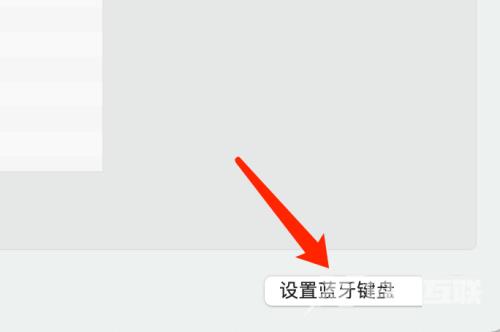
小伙伴们知道Mac系统如何设置蓝牙键盘吗?今天自由互联小编就来讲解Mac系统设置蓝牙键盘的方法,感兴趣的快跟自由互联小编一起来看看吧,希望能够帮助到大家。
第一步:在系统菜单栏中,点击系统偏好设置。
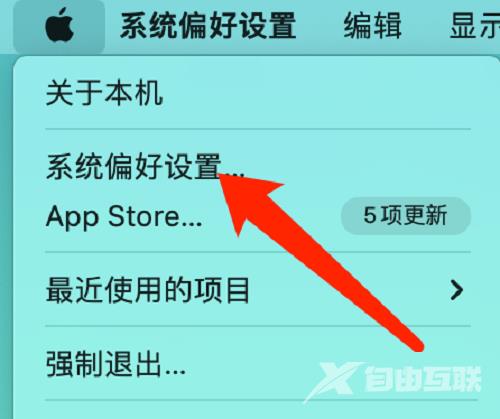
第二步:在系统偏好设置下,点击键盘。
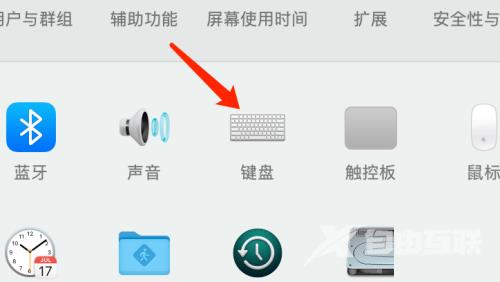
第三步:在页面右下角,点击蓝牙键盘即可。